Wiosna to czas przygotowania się na nowy sezon i porządki. Z pewnością wielu z Wam “Mój Schowek” zapełnił się stosem linków, artykułów, notatek, zapisków. Podpowiadamy, jak zrobić w nim wiosenne porządki i jak może Wam służyć na co dzień.
“Mój Schowek” to przydatne, podręczne miejsce do przechowywania informacji. Z czasem niektórych z nich nie potrzebujemy. Często pytacie nas, jak wyczyścić Schowek z niektórych elementów, aby był miejscem najważniejszych podręcznych materiałów, a przez to przejrzysty.
Jak usunąć wybrane dane w Schowku?
Podpowiadamy: dane w “Moim Schowku” usuwa się tak samo, jak w przypadku innych rozmów GG. Po prostu. W tym celu otwórzcie Archiwum rozmów z numerem 8015 i wtedy możecie usunąć wybrane, niepotrzebne już dane. Jeśli jeszcze nie poznaliście bezpłatnej usługi “Mój Schowek”, zobaczcie, jak może Wam być na co dzień niezwykle pomocna:
Mój Schowek – co to za usłuGGa w komunikatorze?
Przydatne notatki i linki w jednym miejscu? Tak, to jest możliwe dzięki Mój schowek, który jest dostępny na Twojej liście kontaktów pod numerem GG: 8015. Wpadł Wam link do ważnego artykułu, ale nie macie czasu go teraz czytać? Wrzućcie link do schowka – wrócicie do niego w wolnej chwili. Złota myśl warta zapisania? Wpiszcie ją do Schowka. Zdjęcie warte zapisania? Również wrzućcie je do Schowka. Okazji do zapełniania Schowka Wam nie zabraknie. Widzimy to po sobie 🙂 W natłoku informacji w dzisiejszym świecie, warto mieć podręczną przystań do tych najważniejszych.
W Schowku możecie zapisywać:
- linki do ciekawych artykułów,
- zdjęcia i grafiki,
- pliki,
- notatki.
Dziel się
Dzięki tak prostej funkcji jak “Mój Schowek”, potrzebne dane możecie mieć zawsze pod ręką. Dodatkowo, możecie dzielić się nimi ze znajomymi:
Aby podzielić się z innymi plikiem ze Schowka, odszukujemy żądany plik, którym chcemy się podzielić z innymi. W zależności od urządzenia, wygląda to inaczej:
- na telefonach z systemem Android wybieramy trzy kropki po prawej stronie przy pliku -> skopiuj link i wysyłamy plik do znajomego (nawet jeśli nie ma GG będzie mógł zobaczyć plik)
- na telefonach z systemem iOS wybieramy Opcje przy pliku -> skopiuj link i wysyłamy dowolnie link do znajomego, najlepiej przez GG, ale można też np. mailem
- na komputerach z zainstalowaną aplikacją rozwijamy przy pliku listę obok opcji Zapisz -> skopiuj link i również dzielimy się dowolnie plikiem z inną osobą
- po zalogowaniu do konta przez stronę gg.pl wybieramy opcję Otwórz, i kopiujemy link z okna przeglądarki i również dzielimy się linkiem.
Najważniejsza praktyczna zaleta: nie musimy pobierać pliku, wysyłać go, wystarczy link do pliku.
Skopiowany plik wklejamy np. w okno rozmowy ze znajomym i klikamy wyślij.
Plik można wysłać również znajomym, którzy nie mają GG, bez problemu będą mogli otworzyć i pobrać taki plik na swoje urządzenie.
Przedłuż czas przechowywania plików dzięki GG Premium
Warto pamiętać, że pliki są przechowywane 90 dni od momentu ich wysłania. Dlatego zanim zamieścisz w Schowku plik pomyśl czy chcesz wydłużyć jego żywotność do 2 lat – warto o to zadbać! Możesz to zrobić aktywując GG Premium – zobacz pełną listę korzyści z płatnej wersji GG (to tylko 9,90 zł miesięcznie) – https://www.gg.pl/info/gg-premium/
GG wszędzie
Zawartość danych gromadzonych przez Ciebie w Schowku synchronizuje się między wszystkimi urządzeniami, na jakich posiadasz GG, a dostęp do swoich plików i zapisków możesz mieć na każdym urządzeniu, na którym zalogujesz się do swojego GG – w telefonie, na laptopie czy w przeglądarce.
Dane ze Schowka możesz również usunąć. Dane usuwa się tak samo jak w przypadku innych rozmów na GG. Wystarczy wejść do Archiwum rozmów i usunąć niepotrzebne dane. Więcej na temat usuwania danych z archiwum rozmów w pomocy: Wyłączanie archiwizowania i kasowanie rozmów.
Miłego korzystania ze Schowka!









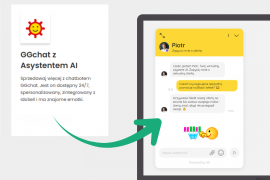
Schowek w GG mega przydatny
Oczywiście korzystamy ze schowka i zachęcamy użytkowników naszego czatu do korzystania z niego ☺️